图4.3.14 抽取独立曲面Step1.打开文件D:\ug90\work\ch04.03\extractedregion.prt。Step2.选择下拉菜单命令,系统弹出“抽取几何体”对话框。Step3.定义抽取类型。下面以图4.3.16所示的模型为例,来说明创建抽取区域曲面的一般操作过程。图4.3.17 选取种子面图4.3.18 选取边界曲面Step6.在对话框区域中选中复选框,其他参数采用默认设置值。......
2023-11-20
抽取几何体是用来创建所选取特征的关联副本。抽取几何体操作的对象包括复合曲线、点、面、面区域和体等。如果抽取一个面或一个区域,则创建一个片体;如果抽取一个体,则新体的类型将与原先的体相同(实体或片体)。当更改原来的特征时,可以决定抽取后得到的特征是否需要更新。在零件设计中,常会用到抽取模型特征的功能,它可以充分地利用已有的模型,大大地提高工作效率。下面以几个实例来说明如何进行抽取几何体操作。
1.抽取面特征
图3.21.1所示的抽取曲线的操作过程如下(图3.21.1b中的实体模型已隐藏):
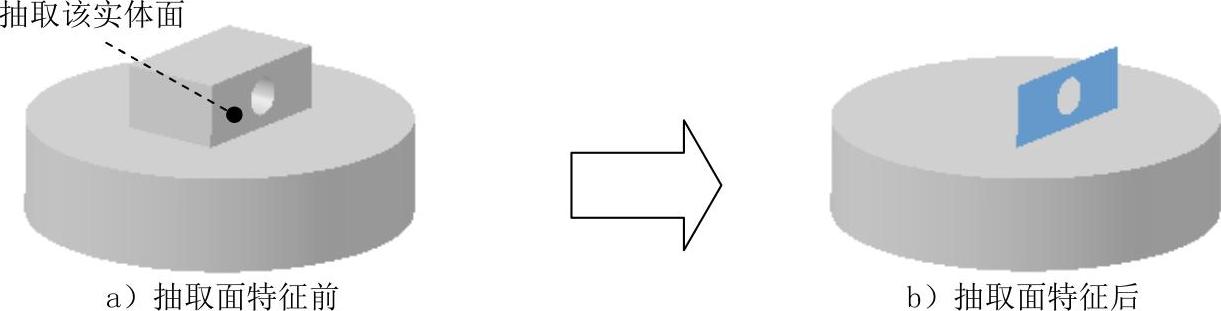
图3.21.1 抽取面特征
Step1.打开文件D:\ug90\work\ch03.21\extracted01.prt。
Step2.选择下拉菜单
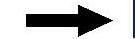

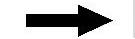
 命令,系统弹出图3.21.2所示的“抽取几何体”对话框。
命令,系统弹出图3.21.2所示的“抽取几何体”对话框。
Step3.定义抽取类型。在 下拉列表中选取
下拉列表中选取 选项。
选项。
Step4.定义抽取对象范围。在 下拉列表中选取
下拉列表中选取 选项,选取图3.21.3所示的面,其他设置如图3.21.2所示。
选项,选取图3.21.3所示的面,其他设置如图3.21.2所示。
Step5.单击 按钮,完成对面的抽取。
按钮,完成对面的抽取。
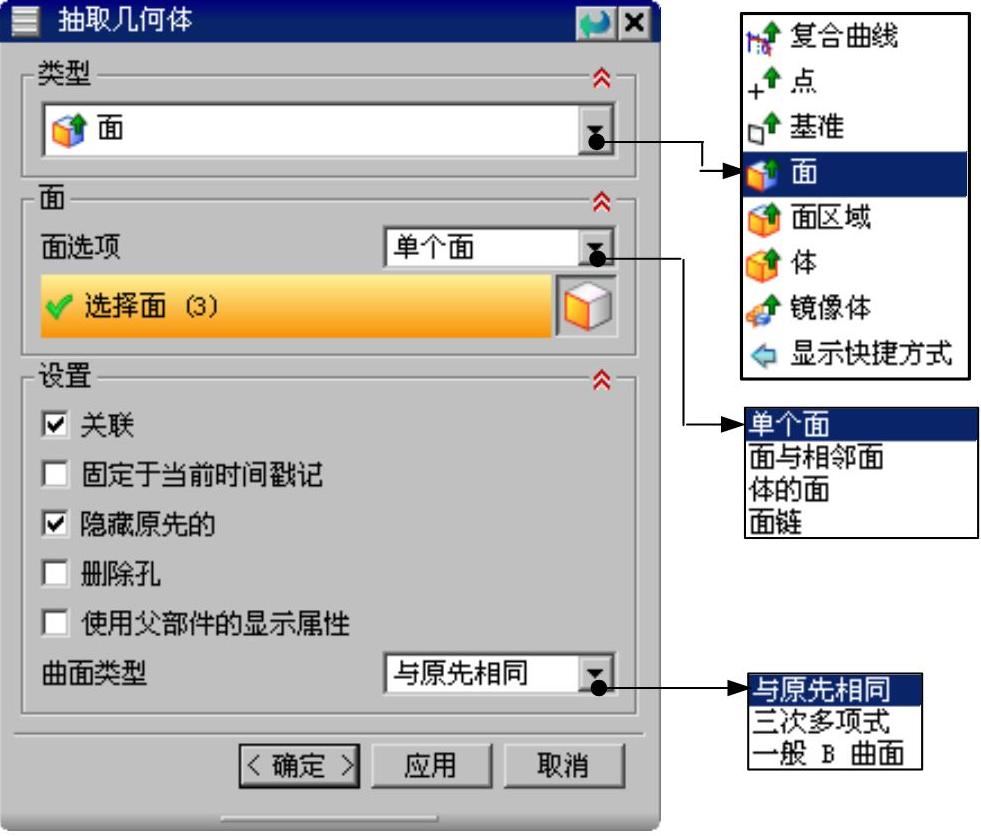
图3.21.2 “抽取几何体”对话框
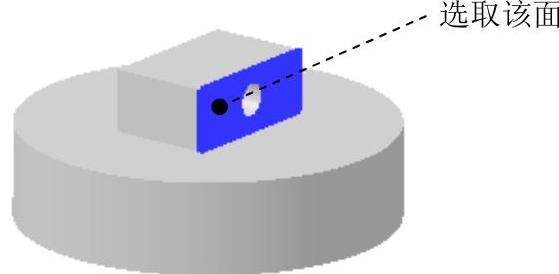
图3.21.3 选取曲线特征
图3.21.2所示的“抽取几何体”对话框中部分选项功能的说明如下:
● 区域的下拉列表:用于选择生成曲面的类型。
区域的下拉列表:用于选择生成曲面的类型。
☑ (复合曲线):复合曲线用来复制实体上的边线或要抽取的曲线。
(复合曲线):复合曲线用来复制实体上的边线或要抽取的曲线。
☑ (点):用来复制点对象。
(点):用来复制点对象。
☑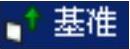 (基准):用来复制基准对象。
(基准):用来复制基准对象。
☑ (面):用于从实体或片体模型中抽取曲面特征,能生成三种类型的曲面。
(面):用于从实体或片体模型中抽取曲面特征,能生成三种类型的曲面。
☑ (面区域):抽取区域曲面时,是通过定义种子曲面和边界曲面来创建片体,创建的片体是从种子面开始向四周延伸到边界面的所有曲面构成的片体(其中包括种子曲面,但不包括边界曲面)。
(面区域):抽取区域曲面时,是通过定义种子曲面和边界曲面来创建片体,创建的片体是从种子面开始向四周延伸到边界面的所有曲面构成的片体(其中包括种子曲面,但不包括边界曲面)。
☑ (体):该选项用于生成与整个所选特征相关联的实体。
(体):该选项用于生成与整个所选特征相关联的实体。
☑ (镜像体):用来对选定的对象进行镜像操作。
(镜像体):用来对选定的对象进行镜像操作。
● 下拉列表:用于选择生成曲面的类型。
下拉列表:用于选择生成曲面的类型。
☑ :该选项用于从模型中选取单独面进行抽取(可以是多个单独面)。
:该选项用于从模型中选取单独面进行抽取(可以是多个单独面)。
☑ :该选项定义一个面,从而选中与它相连的面进行抽取。
:该选项定义一个面,从而选中与它相连的面进行抽取。
☑ :该选项定义抽取对象未选取体的表面。
:该选项定义抽取对象未选取体的表面。
● :该复选框用于表示是否删除选择曲面中的破孔(即未连接面)。
:该复选框用于表示是否删除选择曲面中的破孔(即未连接面)。
● :该复选框用于改变特征编辑过程中,是否影响在此之前发生的特征抽取。
:该复选框用于改变特征编辑过程中,是否影响在此之前发生的特征抽取。
● :该复选框用于在生成抽取特征的时候,是否隐藏原来的实体。
:该复选框用于在生成抽取特征的时候,是否隐藏原来的实体。
●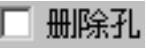 :该复选框用于表示是否删除选择曲面中的破孔(即未连接面)。(www.chuimin.cn)
:该复选框用于表示是否删除选择曲面中的破孔(即未连接面)。(www.chuimin.cn)
● 复选框:选中该复选框,则父特征显示该抽取特征,子特征也显示,父特征隐藏该抽取特征,子特征也隐藏。
复选框:选中该复选框,则父特征显示该抽取特征,子特征也显示,父特征隐藏该抽取特征,子特征也隐藏。
● 下拉列表:用于选择生成曲面的类型。
下拉列表:用于选择生成曲面的类型。
☑ :该选项用于从模型中抽取的曲面特征保留原来的曲面类型。
:该选项用于从模型中抽取的曲面特征保留原来的曲面类型。
☑ :该选项用于将模型的选中面抽取为三次多项式自由曲面类型。
:该选项用于将模型的选中面抽取为三次多项式自由曲面类型。
☑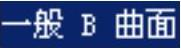 :该选项用于将模型的选中面抽取为一般的自由曲面类型。
:该选项用于将模型的选中面抽取为一般的自由曲面类型。
2.抽取面区域特征
抽取面区域特征用于创建一个片体,该片体是一组和“种子面”相关的且被边界面限制的面。
用户根据系统提示选取种子面和边界面后,系统会自动选取从种子面开始向四周延伸直到边界面的所有曲面(包括种子面,但不包括边界面)。
抽取面区域特征的具体操作在后面的“曲面的复制”中有详细的介绍,在此就不再赘述。
3.抽取体特征
抽取几何体可以创建整个体的关联副本,并将各种特征添加到抽取体特征上,而不在原先的体上出现。当更改原先的体时,还可以决定“抽取几何体”特征是否更新。
Step1.打开文件D:\ug90\work\ch03.21\extracted02.prt。
Step2.选择下拉菜单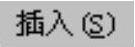
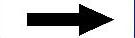

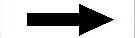
 命令,系统弹出“抽取几何体”对话框。
命令,系统弹出“抽取几何体”对话框。
Step3.定义抽取对象。在 下拉列表中选取
下拉列表中选取 选项,选取图3.21.4所示的体特征。
选项,选取图3.21.4所示的体特征。
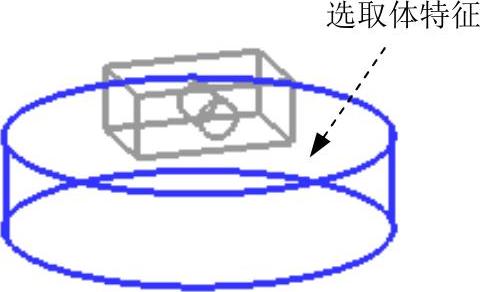
图3.21.4 选取特征体
Step4.隐藏源特征。选中 复选框,单击
复选框,单击 按钮,完成对体特征的抽取。结果如图3.21.1b所示(建模窗口中所显示特征是原来特征的关联副本)。
按钮,完成对体特征的抽取。结果如图3.21.1b所示(建模窗口中所显示特征是原来特征的关联副本)。
注意:所抽取的体特征与原特征相互关联,类似于复制功能。
4.复合曲线特征
复合曲线用来复制实体上的边线和要抽取的曲线。
图3.21.5所示的抽取曲线的操作过程如下(图3.21.5b中的实体模型已隐藏):
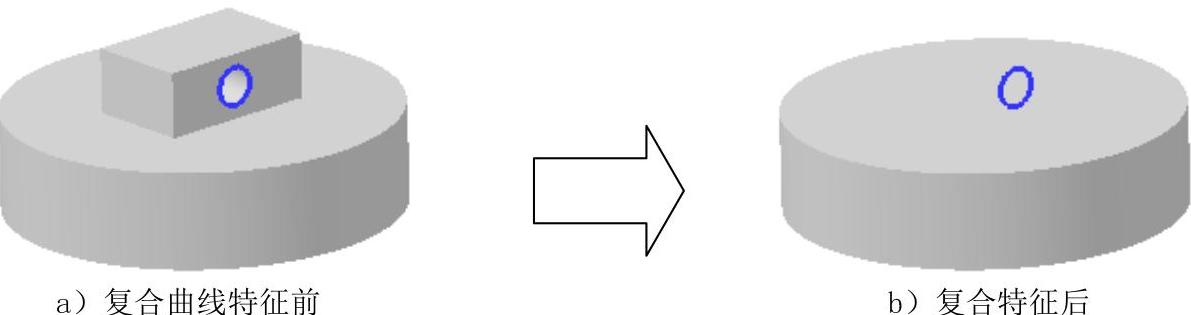
图3.21.5 复合曲线特征
Step1.打开文件D:\ug90\work\ch03.21\rectangular.prt。
Step2.选择下拉菜单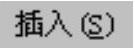
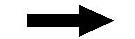

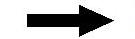
 命令,系统弹出“抽取几何体”对话框。
命令,系统弹出“抽取几何体”对话框。
Step3.定义抽取类型。在 下拉列表中选取
下拉列表中选取 选项,选取图3.21.6所示的曲线对象。
选项,选取图3.21.6所示的曲线对象。
Step4.单击 按钮,完成复合曲线特征的创建。
按钮,完成复合曲线特征的创建。
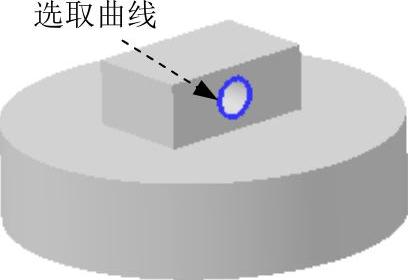
图3.21.6 选取曲线特征
有关UG NX 9.0超级学习手册的文章

图4.3.14 抽取独立曲面Step1.打开文件D:\ug90\work\ch04.03\extractedregion.prt。Step2.选择下拉菜单命令,系统弹出“抽取几何体”对话框。Step3.定义抽取类型。下面以图4.3.16所示的模型为例,来说明创建抽取区域曲面的一般操作过程。图4.3.17 选取种子面图4.3.18 选取边界曲面Step6.在对话框区域中选中复选框,其他参数采用默认设置值。......
2023-11-20

图12.2.3 “创建程序”对话框Step2.在“创建程序”对话框的下拉列表中选择,在区域的下拉列表中选择选项,在文本框中输入程序名称CAVITY,单击按钮,在系统弹出的“程序”对话框中单击按钮,完成程序的创建。图12.2.3所示“创建程序”对话框中各选项的说明如下:●:平面铣加工模板。图12.2.6 设置机床坐标系图12.2.7 定义参考平面图12.2.8 设置安全平面Stage3.创建几何体Step1.选择下拉菜单命令,系统弹出“创建几何体”对话框。......
2023-11-20

图3.21.10 镜像特征Step1.打开文件D:\ug90\work\ch03.21\mirror.prt。Step2.选择下拉菜单命令,系统弹出“镜像特征”对话框。Step3.定义镜像对象。单击“平面”按钮,选取图3.21.11a所示的基准平面为镜像平面。......
2023-11-20

Step1.打开文件D:\ug90\work\ch08.09\paster.prt。图8.9.2 “部件中的材料”窗口Step4.在“部件中的材料”中创建贴图文件材料。图8.9.3 “材料编辑器”对话框图8.9.4 “部件中的材料”窗口Step5.给零件添加金属材料。在“部件中的材料”窗口选中材料PICTURE并右击,在弹出的快捷菜单中选取命令,再选取图8.9.7所示的模型表面,单击中键确认;添加完成后的模型效果图像如图8.9.8所示。图8.9.9 添加材料后的模型图8.9.10 添加材料后的模型说明:在随书光盘中可以找到本例完成后的效果图。......
2023-11-20

图1.6.1 UG NX 9.0中文版界面1.工具栏按钮区工具栏中的命令按钮为快速选择命令及设置工作环境提供了极大的方便,用户可以根据具体情况定制工具栏。图1.6.2 快捷菜单图1.6.3 挤出式菜单5.消息区执行有关操作时,与该操作有关的系统提示信息会显示在消息区。......
2023-11-20

粗加工时,刀具进给量大,机床主轴的转速较低,以便切除大量的材料,提高加工的效率。在进行精加工时,刀具进给量小,主轴的转速较高,加工的精度高,以达到零件加工精度的要求。图12.4.1 加工工艺路线Task1.打开模型文件并进入加工模块Step1.打开文件D:\ug90\work\ch12.04\ashtray.prt。在绘图区选取图12.4.3所示的几何体为部件几何体,在“部件几何体”对话框中单击按钮,完成部件几何体的创建。图12.4.5 指定切削区域图12.4.6 刀具轨迹图12.4.7 2D仿真结果Task7.创建轮廓区域铣操作Step1.插入工序。......
2023-11-20

凹坑就是用一组连续的曲线作为轮廓沿着钣金件表面的法线方向冲出凸起或凹陷的成形特征,如图7.4.1所示。Step6.在“凹坑”对话框中单击按钮,完成特征的创建。图7.4.6 凹坑的创建深度●:该文本框中输入的数值是设定凹坑在钣金件放置面法向的倾斜角度值。图7.4.7 设置“侧壁”选项●区域包括和复选框。图7.4.9 用开放的截面线创建“凹坑”特征Step1.选择命令。图7.4.10 选取草图平面图7.4.11 “凹坑”截面草图Step3.定义凹坑属性。图7.4.12 凹坑的创建方向Step4.定义倒圆属性。......
2023-11-20

曲面的显示样式除了常用的着色、线框等还可以用网格线的形式显示出来。与其他显示样式相同,网格显示仅仅是对特征的显示,而对特征没有丝毫的修改或变动。图4.3.1 曲面网格显示Step1.打开文件D:\ug90\work\ch04.03\staticwireframe.prt。Step2.调整视图显示。在图形区右击,在弹出的图4.3.2所示的快捷菜单中选择命令,图形区中的模型变成线框状态。在图形区选取图4.3.1a所示的曲面,单击“类选择”对话框中的按钮,系统弹出“编辑对象显示”对话框。......
2023-11-20
相关推荐